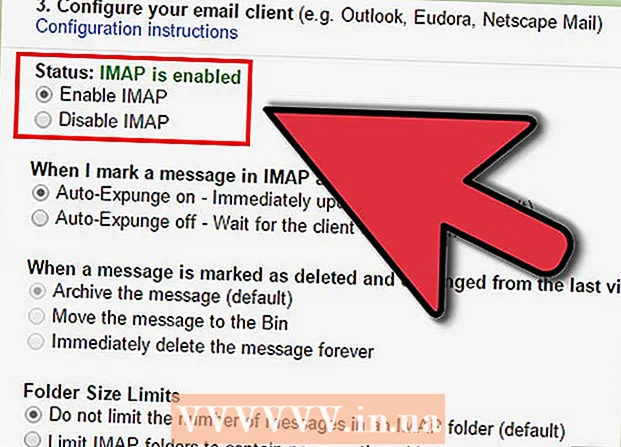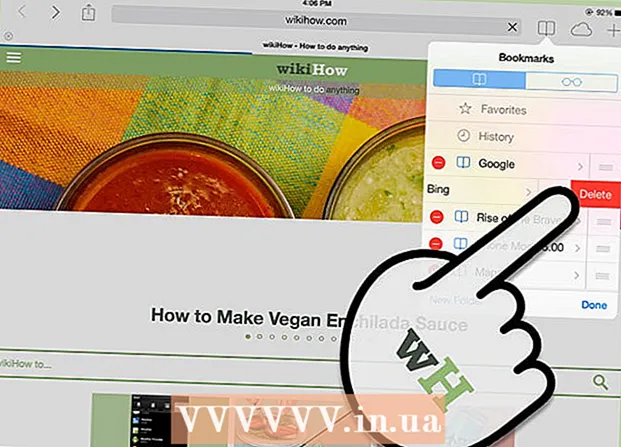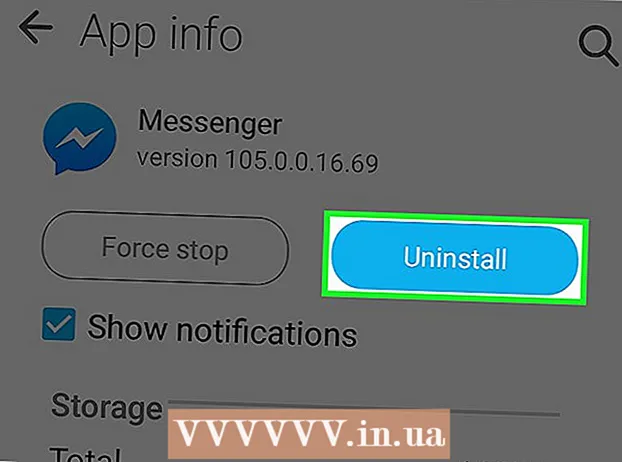Автор:
Tamara Smith
Жасалған Күн:
28 Қаңтар 2021
Жаңарту Күні:
1 Шілде 2024

Мазмұны
- Басу үшін
- 3-тен 1-әдіс: Прокси-сайтты қолдану
- 3-тен 2-әдіс: Портативті браузерді пайдалану
- 3-тен 3-ші әдіс: Үйде өзіңіздің проксиіңізді орнатыңыз
- Кеңестер
- Ескертулер
Сіз мектеп, жұмыс немесе ата-анаңыз бұғаттаған веб-сайтты ашқыңыз келе ме? Бағдарламалық жасақтаманы бұғаттау күшейе түсті, бірақ бұғатталған сайттарға кірудің жолдары әлі де бар. Сенімді жолдар прокси-сервермен жұмыс істейді, олар бұғатталған сайтқа қосылмас бұрын қосылатын серверлер. Ақпарат прокси-серверге жіберіледі, сервер сізге деректерді жібереді, осылайша блокты айналып өтеді. Сіз үйде бар прокси-серверді пайдалана аласыз немесе прокси-сервер жасай аласыз.
Басу үшін
3-тен 1-әдіс: Прокси-сайтты қолдану
 Прокси-сайттардың тізімін табыңыз. «Прокси» дегеніміз - сіз интернет-трафигіңізді басқаратын сервер. Бұл браузердің параметрлерін реттеуді қажет етуі мүмкін, бұл барлық компьютерлерде мүмкін емес. «Веб-негізделген прокси» - бұл прокси-серверде жұмыс істейтін веб-сайт. Сіз веб-сайтқа қосыласыз, содан кейін веб-сайт бұғатталмаған веб-сайтқа қосылады. Содан кейін ол сізге веб-сайтты көрсетеді.
Прокси-сайттардың тізімін табыңыз. «Прокси» дегеніміз - сіз интернет-трафигіңізді басқаратын сервер. Бұл браузердің параметрлерін реттеуді қажет етуі мүмкін, бұл барлық компьютерлерде мүмкін емес. «Веб-негізделген прокси» - бұл прокси-серверде жұмыс істейтін веб-сайт. Сіз веб-сайтқа қосыласыз, содан кейін веб-сайт бұғатталмаған веб-сайтқа қосылады. Содан кейін ол сізге веб-сайтты көрсетеді. - Прокси-сайттардың тізімі бар көптеген сайттар бар. Мысалы, сүйікті іздеу жүйесінде іздеу терминін («веб-прокси тізімі») қолданыңыз. Мүмкін сіз тапқан тізімдері бар көптеген веб-сайттар бұғатталған болуы мүмкін, сондықтан сіз бірдеңе таба алмай тұрып немесе тізімдерді қарау үшін басқа компьютерді пайдаланбай тұрып іздеуіңіз керек.
 Прокси веб-сайтына қосылыңыз. Тізімнен веб-сайттардың бірін таңдап, шолғышта сайтты ашыңыз. Егер бұл танымал веб-сайт болса, бұл сайт бұғатталуы да мүмкін. Олай болса, тізімнен басқа веб-сайтты көруге болады.
Прокси веб-сайтына қосылыңыз. Тізімнен веб-сайттардың бірін таңдап, шолғышта сайтты ашыңыз. Егер бұл танымал веб-сайт болса, бұл сайт бұғатталуы да мүмкін. Олай болса, тізімнен басқа веб-сайтты көруге болады. - Прокси веб-сайттар үнемі жаңартылып отырады, сондықтан сіз әлі бұғатталмаған веб-сайтты таба аласыз.
 Жеткіңіз келетін бұғатталған веб-сайттың мекен-жайын енгізіңіз. Прокси-сайттардың барлығы дерлік бірдей жұмыс істейді, көргіңіз келетін сайттың веб-мекен-жайын енгізуге болатын өріс бар. Мысалы, YouTube-ке барғыңыз келсе, енгізіңіз www.youtube.com.
Жеткіңіз келетін бұғатталған веб-сайттың мекен-жайын енгізіңіз. Прокси-сайттардың барлығы дерлік бірдей жұмыс істейді, көргіңіз келетін сайттың веб-мекен-жайын енгізуге болатын өріс бар. Мысалы, YouTube-ке барғыңыз келсе, енгізіңіз www.youtube.com.  Сайттың жүктелуін күтіңіз. Прокси веб-сайт арқылы бұғатталған веб-сайтқа қосылу тікелей қосылудан гөрі баяу. Себебі прокси веб-сайт сізге жібермес бұрын алдымен сайтты жүктеп алуы керек. Қателер болуы мүмкін, бұл дұрыс өтпеген бөліктер.
Сайттың жүктелуін күтіңіз. Прокси веб-сайт арқылы бұғатталған веб-сайтқа қосылу тікелей қосылудан гөрі баяу. Себебі прокси веб-сайт сізге жібермес бұрын алдымен сайтты жүктеп алуы керек. Қателер болуы мүмкін, бұл дұрыс өтпеген бөліктер. - Кіруді қажет ететін сайттарға кіру үшін ешқашан прокси веб-сайтты пайдаланбаңыз, өйткені сіз және прокси арасындағы ақпаратты кім көретінін ешқашан білмейсіз. Егер сізге қауіпсіз веб-сайтқа қосылу қажет болса, төмендегі «Өз проксиіңізді үйде орнату» бөлімін оқыңыз.
3-тен 2-әдіс: Портативті браузерді пайдалану
 Портативті браузерді жүктеп алыңыз. USB-таяқшаға портативті браузер орнатылған. Осы таяқшаны кез-келген компьютерге салуға болады, браузер таяқшадан жұмыс істейді және оны пайдаланып отырған компьютерге орнатудың қажеті жоқ. Портативті браузер пайдалы, себебі сіз прокси қосылымының параметрлерін өзгерте аласыз, бұл әдетте жұмыс орнындағы немесе мектептегі компьютерлерден мүмкін емес.
Портативті браузерді жүктеп алыңыз. USB-таяқшаға портативті браузер орнатылған. Осы таяқшаны кез-келген компьютерге салуға болады, браузер таяқшадан жұмыс істейді және оны пайдаланып отырған компьютерге орнатудың қажеті жоқ. Портативті браузер пайдалы, себебі сіз прокси қосылымының параметрлерін өзгерте аласыз, бұл әдетте жұмыс орнындағы немесе мектептегі компьютерлерден мүмкін емес. - Ең танымал шолғыш - Firefox. Портативті нұсқасын мына веб-сайттан жүктеп алыңыз: PortableApps.com.
 USB портына портативті браузерді орнатыңыз. Кем дегенде 100МБ бос орын бар USB-таяқшаны компьютердегі USB портына салыңыз. Firefox орнатушысын іске қосып, USB-таяқшаның орнын орнату орны ретінде орнатыңыз. Орнату бірнеше секунд ішінде жүзеге асырылады.
USB портына портативті браузерді орнатыңыз. Кем дегенде 100МБ бос орын бар USB-таяқшаны компьютердегі USB портына салыңыз. Firefox орнатушысын іске қосып, USB-таяқшаның орнын орнату орны ретінде орнатыңыз. Орнату бірнеше секунд ішінде жүзеге асырылады.  Қосылатын проксиді табыңыз. Портативті шолғышты блокты айналып өтетін етіп пайдалану үшін прокси-серверге қосылу керек. Жоғарыдағы бөлімдегі прокси-сайт сияқты, прокси-сервер де сізге бұғатталған сайтты тартады және деректерді портативті шолғышқа жібереді. Бірақ мұны веб-сайт арқылы жасамай, сіз өзіңіздің браузеріңіз қосылатын мекен-жайды өзгертесіз және бұл бүкіл қарау сессиясына әсер етеді.
Қосылатын проксиді табыңыз. Портативті шолғышты блокты айналып өтетін етіп пайдалану үшін прокси-серверге қосылу керек. Жоғарыдағы бөлімдегі прокси-сайт сияқты, прокси-сервер де сізге бұғатталған сайтты тартады және деректерді портативті шолғышқа жібереді. Бірақ мұны веб-сайт арқылы жасамай, сіз өзіңіздің браузеріңіз қосылатын мекен-жайды өзгертесіз және бұл бүкіл қарау сессиясына әсер етеді. - Интернетте сіз қосыла алатын прокси-серверлердің тізімдері бар жүздеген веб-сайттар бар. Бұл сайттарды сайттарды бұғаттамайтын компьютерден іздеу керек.
- Прокси мен порттың хост атауын немесе IP мекенжайын көшіріңіз.
- Егер сіз өзіңіздің проксиіңізді үйде орнатсаңыз, оған қосылу үшін портативті шолғышты пайдалана аласыз. Бұл ең қауіпсіз нұсқа, бірақ оған көп уақыт қажет. Үйдегі проксиді орнату туралы толық ақпаратты келесі бөлімнен қараңыз.
 Портативті браузердің прокси параметрлерін өзгертіңіз. Портативті Firefox іске қосып, мәзір батырмасын басыңыз (☰). «Теңшелімдерді», содан кейін «Желі» қойындысын таңдаңыз.
Портативті браузердің прокси параметрлерін өзгертіңіз. Портативті Firefox іске қосып, мәзір батырмасын басыңыз (☰). «Теңшелімдерді», содан кейін «Желі» қойындысын таңдаңыз. - Байланыс бөліміндегі Параметрлер ... түймесін басыңыз.
- «Проксиді қолмен конфигурациялауды» таңдаңыз.
- Хост атауын немесе IP мекенжайын «HTTP прокси» өрісіне енгізіңіз.
- «Порт» өрісіне порт нөмірін енгізіңіз.
- Параметрлерді сақтау үшін OK түймесін басыңыз.
 Өзіңізбен бірге портативті шолғышты алыңыз. Веб-торабы блокталған компьютерді келесі жолы қолданғанда, USB таяқшасын браузермен бірге компьютердің USB порттарының біріне салыңыз да, портативті Firefox іске қосыңыз. Осы браузерден бұғатталған веб-сайтқа кіруге болады.
Өзіңізбен бірге портативті шолғышты алыңыз. Веб-торабы блокталған компьютерді келесі жолы қолданғанда, USB таяқшасын браузермен бірге компьютердің USB порттарының біріне салыңыз да, портативті Firefox іске қосыңыз. Осы браузерден бұғатталған веб-сайтқа кіруге болады. - Егер сіз Интернеттегі тізімнен табылған проксиді қолдансаңыз, ол ұзақ уақыт жұмыс істемеуі мүмкін. Благодать прокси-файлдары ешқашан ұзаққа созылмайды, сондықтан портативті браузерді жиі жаңартып отыруға тура келеді.
- Кіруді қажет ететін сайттарға кіру үшін ешқашан прокси веб-сайтты пайдаланбаңыз, өйткені сіз және прокси арасындағы ақпаратты кім көретінін ешқашан білмейсіз. Егер сізге қауіпсіз веб-сайтқа қосылу қажет болса, төмендегі «Проксиді үйде орнату» бөлімін оқыңыз.
3-тен 3-ші әдіс: Үйде өзіңіздің проксиіңізді орнатыңыз
 Веб-серверді жүктеңіз және орнатыңыз. Блокты айналып өтудің ең қауіпсіз және жақсы тәсілі - үйдегі өзіңіздің проксиіңізді өз веб-серверіңізге орнату. Веб-серверді үйдегі компьютерге орнатуға болады, содан кейін кез-келген жерден, егер компьютер қосулы болса, серверге қосылуға болады. Жеке веб-серверді орнату өте оңай. ДК үшін WAMPserver ең жақсы нұсқа болып табылады, Mac пайдаланушылары MAMP қолдана алады.
Веб-серверді жүктеңіз және орнатыңыз. Блокты айналып өтудің ең қауіпсіз және жақсы тәсілі - үйдегі өзіңіздің проксиіңізді өз веб-серверіңізге орнату. Веб-серверді үйдегі компьютерге орнатуға болады, содан кейін кез-келген жерден, егер компьютер қосулы болса, серверге қосылуға болады. Жеке веб-серверді орнату өте оңай. ДК үшін WAMPserver ең жақсы нұсқа болып табылады, Mac пайдаланушылары MAMP қолдана алады. - Егер сіз WAMPserver орнатқан болсаңыз, жүйелік науадағы белгішені көресіз.
- Белгішені тінтуірдің оң жағымен басып, «Онлайнға қою» тармағын таңдаңыз. Осы команда көмегімен сіз серверді қосасыз.
- Таңбаны қайтадан тінтуірдің оң жағымен басып, «Localhost» таңдаңыз. Егер сіз WAMPServer теңшелім бетін ашсаңыз, сервер дұрыс орнатылған.
 PHProxy бағдарламасын жүктеп алыңыз. Бұл ашық кодты прокси-сервер бағдарламасы, оны сіз жүктеп алып, ақысыз пайдалана аласыз. PHProxy бағдарламасын SourceForge-тен жүктеп алыңыз, әйтпесе сіз өзгертілген нұсқасын ала аласыз.
PHProxy бағдарламасын жүктеп алыңыз. Бұл ашық кодты прокси-сервер бағдарламасы, оны сіз жүктеп алып, ақысыз пайдалана аласыз. PHProxy бағдарламасын SourceForge-тен жүктеп алыңыз, әйтпесе сіз өзгертілген нұсқасын ала аласыз. - Сіз жүктеген .ZIP файлынан қалтаны шығарыңыз.
- Қалтаны WAMP (немесе MAMP) түбіріне көшіріңіз. Бұл қалтаның әдепкі орындары:
- Windows - C: wamp www
- OS X - Бағдарламалар / MAMP / htdocs /
 Проксиді тексеріп көріңіз. PHProxy қалтаны дұрыс орынға жылжыту арқылы орнатылды. Компьютерде браузер ашып, өтіңіз http: // localhost / phproxy / проксиді тексеру үшін. PHProxy парағы пайда болған кезде бәрі дұрыс орнатылған.
Проксиді тексеріп көріңіз. PHProxy қалтаны дұрыс орынға жылжыту арқылы орнатылды. Компьютерде браузер ашып, өтіңіз http: // localhost / phproxy / проксиді тексеру үшін. PHProxy парағы пайда болған кезде бәрі дұрыс орнатылған.  Компьютеріңіздің IP мекенжайын табыңыз. Серверге әлемнің кез келген нүктесінен қол жеткізу үшін кіріс трафикті үй желісіндегі серверге бағыттау керек. Ол үшін алдымен серверлік бағдарламалық қамтамасыздандырумен жұмыс істейтін компьютердің IP мекенжайын білу керек.
Компьютеріңіздің IP мекенжайын табыңыз. Серверге әлемнің кез келген нүктесінен қол жеткізу үшін кіріс трафикті үй желісіндегі серверге бағыттау керек. Ол үшін алдымен серверлік бағдарламалық қамтамасыздандырумен жұмыс істейтін компьютердің IP мекенжайын білу керек. - пәрмен шақыру терезесін ашып, теріңіз ipconfig. Сіздің IP-мекен-жайыңыз қазіргі қосылым бөлімінде көрсетілген. IP мекенжайды қалай табуға болатындығы туралы толығырақ ақпаратты осы мақаладан оқыңыз.
- IP мекенжайын жазыңыз, сізге келесі қадамда қажет болады.
 Маршрутизаторда 80 портын ашыңыз, егер сіз серверіңізге басқа жерден қосылсаңыз, желі маршрутизаторының 80 портына қосылуға тырысасыз. Порттарды ашу немесе жабу арқылы сіз өзіңіздің желіңізде қандай трафиктің бар-жоғын анықтай аласыз. Серверге қосылу үшін кіретін қосылымдарға рұқсат беру үшін 80 портын ашу керек.
Маршрутизаторда 80 портын ашыңыз, егер сіз серверіңізге басқа жерден қосылсаңыз, желі маршрутизаторының 80 портына қосылуға тырысасыз. Порттарды ашу немесе жабу арқылы сіз өзіңіздің желіңізде қандай трафиктің бар-жоғын анықтай аласыз. Серверге қосылу үшін кіретін қосылымдарға рұқсат беру үшін 80 портын ашу керек. - Маршрутизатордың конфигурация бетін ашыңыз. Сіз мұны жергілікті желідегі браузермен жасайсыз. Браузердің мекенжай жолына маршрутизатордың мекен-жайын енгізіңіз. Толық нұсқаулар алу үшін осы мақаланы оқыңыз.
- «Портты бағыттау» бөлімін ашыңыз. Бұл бөліктің атауы әр маршрутизаторда әр түрлі болуы мүмкін. Серверіңіздің жергілікті IP-мекен-жайы үшін жаңа ереже жасаңыз. Порттардың диапазонын 80 етіп орнатыңыз және TCP мен UDP қосулы екендігіне көз жеткізіңіз. Портты бағыттау туралы егжей-тегжейлі нұсқаулық үшін осы мақаланы оқыңыз.
 Жалпыға ортақ IP мекен-жайыңызды табыңыз. Енді порт жіберу дұрыс орнатылғандықтан, веб-сервер пайдалануға дайын. Енді сізге қажет нәрсе - басқа компьютерден үй желісінің жалпы мекен-жайына қосылу. Бұл сіздің интернеттегі орныңызды анықтайтын мекен-жай.
Жалпыға ортақ IP мекен-жайыңызды табыңыз. Енді порт жіберу дұрыс орнатылғандықтан, веб-сервер пайдалануға дайын. Енді сізге қажет нәрсе - басқа компьютерден үй желісінің жалпы мекен-жайына қосылу. Бұл сіздің интернеттегі орныңызды анықтайтын мекен-жай. - Сіз өзіңіздің IP-мекен-жайыңызды Google-да «Менің IP-мекен-жайым» деп теру арқылы оңай таба аласыз.
 Прокси-серверге қосылыңыз. Енді мекен-жайды білсеңіз, сіз прокси-серверіңізге әлемнің кез келген нүктесінен қосыла аласыз. Сіздің прокси-серверіңіз көргіңіз келетін бетті жүктеп, деректерді сізге жібереді.
Прокси-серверге қосылыңыз. Енді мекен-жайды білсеңіз, сіз прокси-серверіңізге әлемнің кез келген нүктесінен қосыла аласыз. Сіздің прокси-серверіңіз көргіңіз келетін бетті жүктеп, деректерді сізге жібереді. - PHProxy-ге қосылу және веб-интерфейсті пайдалану үшін жай ғана теріңіз Жалпы IP мекен-жайы/ phproxy /. Жалпы IP-мекен-жайы 10.10.10.15 болса дейік, сіз PHProxy-ге әлемнің кез келген нүктесінен қосыла аласыз 10.10.10.15/phproxy/ шолғыштың мекенжай жолағында.
- Портативті браузер арқылы прокси-серверге қосылу үшін браузердің қосылым параметрлерін жалпыға қол жетімді IP-мекен-жайға және 80-портқа қою керек.
Кеңестер
- Егер сіз портативті шолғышты қолданғыңыз келсе, бірақ көп күш жұмсамауды қаласаңыз, Tor Browser Bundle-ді қолданыңыз. Tor желісімен жұмыс істеу үшін алдын-ала орнатылған. Сіз бұл желідегі бұғатталған веб-сайттарға кіре аласыз және байланыс жасырын болып қалады.
Ескертулер
- Егер сіз бұғатталған беттерге кіріп жатқанда ұсталсаңыз, сіз жазаланасыз. Сіз тіпті мектептен шығарыла аласыз.